
Fire TV Stickにももちろん個別にシリアルナンバーあり。確認は本体が手元になくてもAmazonのアカウントサービスから確認できる
最終更新 [2021年7月15日]
この記事内には広告リンクが含まれています。
\\どうかフォローをお願いします…//
< この記事をシェア >
Amazon『Fire TV Stick』のシリアルナンバーを確認する方法です。

Amazonのサービスを多く利用するなら持っておいて損はない「Fire TV Stick」
Prime Videoをテレビなどの大画面に映し出して視聴したり、Android系のアプリが使えたり、スマホの画面がミラーリングできたりと何かと便利で面白いデバイスです。
そんなFire TV Stickにももちろんシリアルナンバーがあります。
万が一の故障などでシリアルナンバーが必要になるというケースも考えられるので、Fire TV Stickを購入した人はシリアルナンバーの確認手順は覚えておいて損はないと思います。
この記事では、Amazon「Fire TV Stick」のシリアルナンバーを確認する方法を紹介します。
手元にFire TV StickがなくてもAmazonにアクセスできる環境があれば確認できます。
【Fire TV Stick】シリアルナンバーを確認する方法
Fire TV Stick本体にはシリアルナンバーの記載なし

これちょっと意外だったのですが、Fire TV Stick本体にはシリアルナンバーの記載はありません。
モデルナンバーやFCC IDなどは記載されていますが、シリアルナンバーは記載されていません。
全てのFire TV Stickが同じ見た目ってことでしょうか?
Amazonアカウント上からシリアルナンバーを確認する手順
手元にFire TV Stickがない場合でも大丈夫
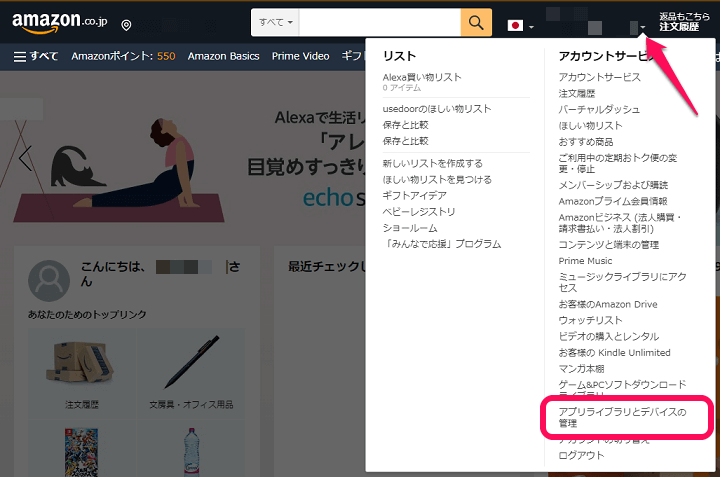
本体を見るだけではシリアルナンバーがわからないFire TV Stickですが、Amazonにアクセスすることで簡単に確認できます。
Fire TV Stickが紐づいているAmazonアカウントでにログインし「アカウント&リスト」を選択して表示されるメニューの「アプリライブラリとデバイスの管理」を選択します。
直接、該当ページにアクセスする場合は「https://www.amazon.co.jp/gp/mas/your-account/myapps」にアクセスします。
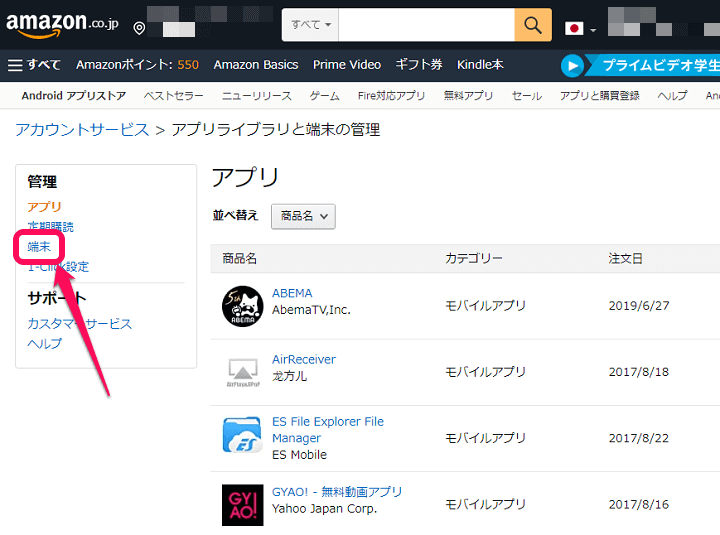
左のメニューで「端末」を選択します。
直接、該当ページにアクセスする場合は「https://www.amazon.co.jp/gp/mas/your-account/myapps/yourdevices」にアクセスします。
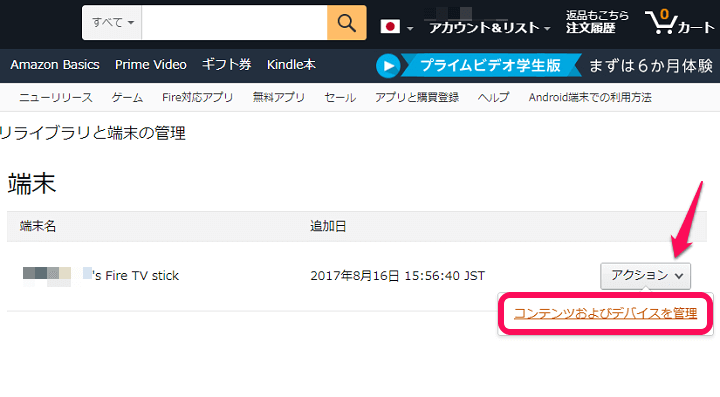
自分のAmazonアカウントに紐づいているデバイス一覧が表示されます。
シリアルナンバーを確認したいFire TV Stickの横に表示されている「アクション」をクリックし、表示される「コンテンツおよびデバイスを管理」をタップします。
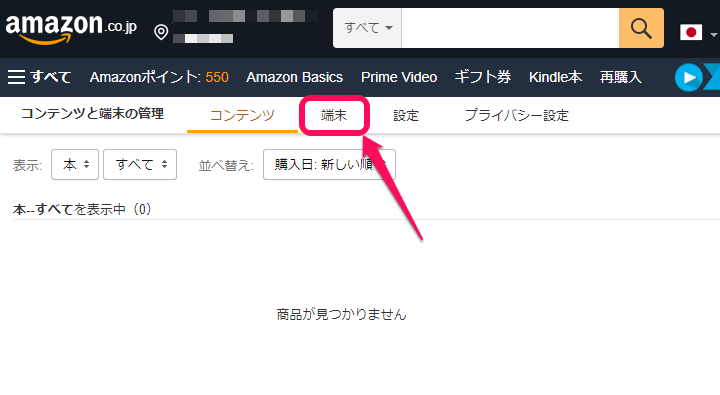
コンテンツと端末の管理画面が開きます。
上部のタブで「端末」を選択します。
直接、該当ページにアクセスする場合は「https://www.amazon.co.jp/hz/mycd/digital-console/alldevices」にアクセスします。
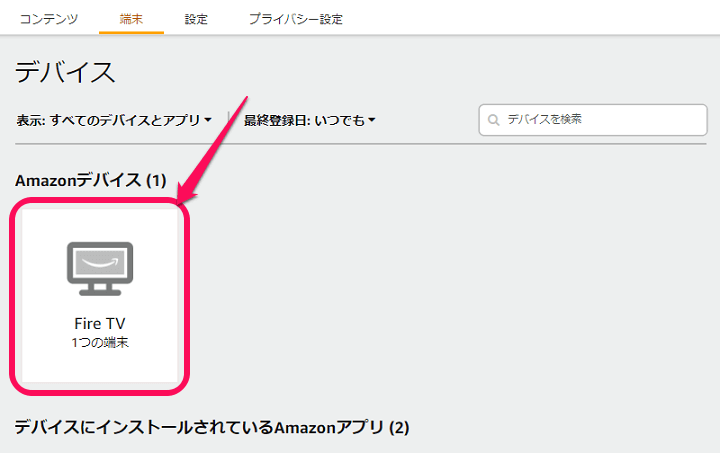
Amazonデバイスの部分に表示されている「Fire TV」を選択します。
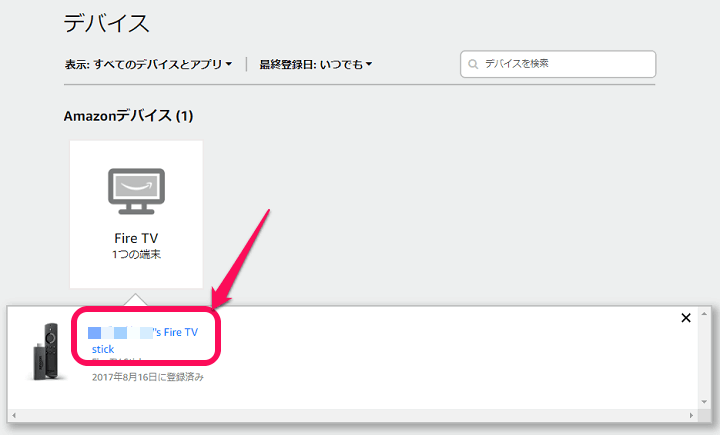
このAmazonアカウントに紐づいているFire TV Stickが表示されます。
シリアルナンバーを確認したい端末を選択します。
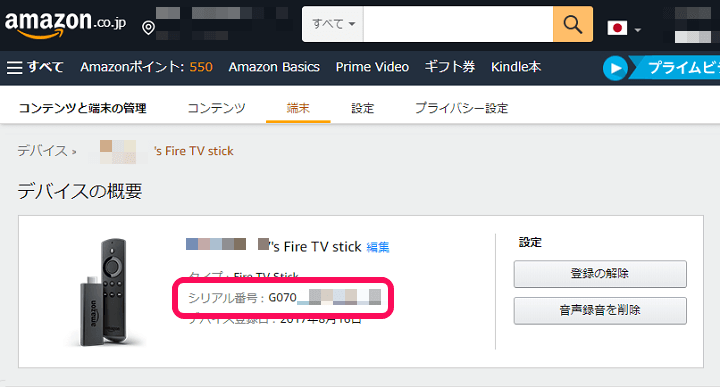
選択したデバイスの概要が表示されます。
タイプとデバイス登録日と一緒に「シリアル番号(シリアルナンバー)」が確認できます。
↑の手順であれば、手元にFire TV Stickがなくてもシリアルナンバーを確認することができます。
また現在Fire TV Stickを操作中であれば、画面上からも確認できます。
Fire TV Stickの画面上からシリアルナンバーを確認する手順
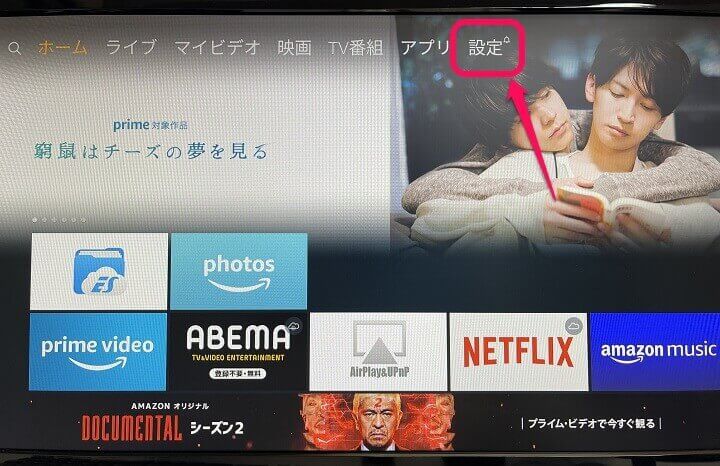
Fire TV Stickを起動します。
上部のメニューから「設定」を選択します。
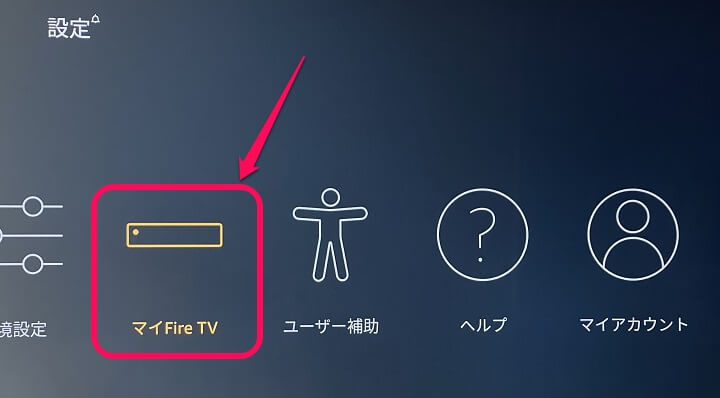
設定内の「マイFire TV」を選択します。
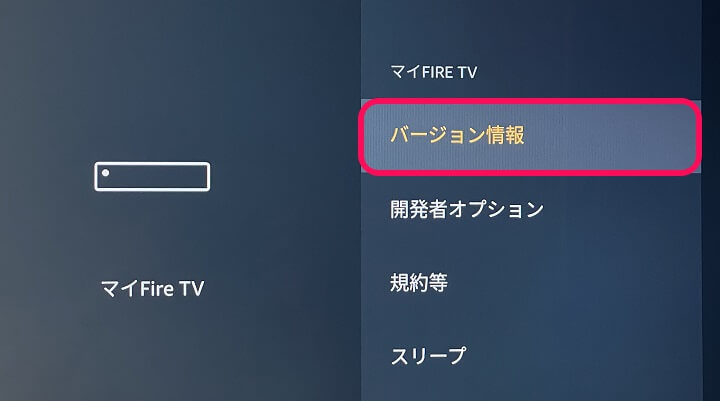
マイFire TVの画面が表示されます。
「バージョン情報」を選択します。
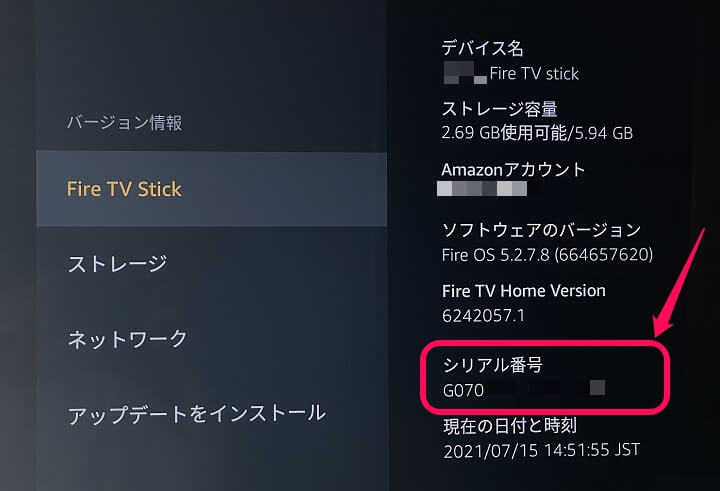
選択したFire TV Stickの情報が表示されます。
デバイス名やストレージ容量、バージョンなどと一緒にシリアル番号(ナンバー)を確認することができます。
こんな感じでFire TV StickのシリアルナンバーはAmazonアカウントにログインまたはFire TV Stickの画面上から確認することができます。
万が一ということもあると思うので、Fire TV Stickを利用しているユーザーさんは確認方法を覚えておくことをオススメします。
< この記事をシェア >
\\どうかフォローをお願いします…//
このFire TV Stickのシリアルナンバーを確認する方法 – 手元にあってもなくてもチェックできるの最終更新日は2021年7月15日です。
記事の内容に変化やご指摘がありましたら問い合わせフォームまたはusedoorのTwitterまたはusedoorのFacebookページよりご連絡ください。

























